टिकटोक पर क्लिप्स को लंबा कैसे करें
अनेक वस्तुओं का संग्रह / / August 01, 2022

टिकटोक एक छोटा वीडियो-साझाकरण मंच है जहां उपयोगकर्ता गाने, मूवी संवाद या यहां तक कि अपने दर्शकों को कोई भी जानकारी देने वाले वीडियो पर लघु वीडियो बना सकते हैं। यह लिप-सिंक वीडियो बनाने के लिए सबसे प्रसिद्ध प्लेटफॉर्म है। कई लोगों ने टिकटॉक के माध्यम से अपने प्रभावशाली करियर का निर्माण किया है। इसके अलावा, टिकटॉक ने उपयोगकर्ताओं को 15 सेकंड का एक छोटा वीडियो बनाने की अनुमति देना शुरू कर दिया। फिर, जैसे-जैसे लोगों ने इस प्लेटफॉर्म का आनंद लेना शुरू किया, वीडियो की लंबाई बढ़कर 60 सेकंड हो गई। वर्तमान में, टिकटॉक 3 मिनट के वीडियो का समर्थन करता है। TikTok पर क्लिप को लंबा बनाने के लिए या TikTok पर क्लिप की लंबाई को एडजस्ट करने के लिए, आप एडिटिंग स्क्रीन पर स्लाइडर का उपयोग कर सकते हैं। विस्तृत चरण प्राप्त करने के लिए, इस लेख को अंत तक पढ़ते रहें।

अंतर्वस्तु
- टिकटोक पर क्लिप्स को लंबा कैसे करें
- टिकटोक वीडियो की औसत लंबाई क्या है?
- टिकटोक मेरे क्लिप्स को छोटा क्यों करता है? टिकटोक मेरे क्लिप्स को छोटा क्यों कर रहा है?
- क्या आप टिक टॉक पर लंबी क्लिप्स बना सकते हैं?
- क्या आप टिकटॉक पर क्लिप्स को पुनर्व्यवस्थित कर सकते हैं?
- टिकटोक पर क्लिप्स को लंबा कैसे करें? टिक टॉक पर वीडियो को लंबा कैसे बनाएं?
- टिकटोक साउंड सिंक पर क्लिप्स को लंबा कैसे करें?
- टिकटोक पर अपलोड की गई क्लिप की लंबाई को कैसे समायोजित करें?
- कैमरा रोल से टिकटॉक पर क्लिप की लंबाई कैसे समायोजित करें?
- टिकटोक पर ध्वनि के साथ क्लिप्स को कैसे समायोजित करें?
- एडजस्ट क्लिप्स बटन क्यों गायब है?
टिकटोक पर क्लिप्स को लंबा कैसे करें
आप का चयन करके टिकटॉक पर लंबी क्लिप बना सकते हैं 3m विकल्प टिकटॉक कैमरा स्क्रीन से। बेहतर समझ के लिए उपयोगी दृष्टांतों के साथ इसे विस्तार से प्रदर्शित करने वाले चरणों को खोजने के लिए आगे पढ़ते रहें।
टिकटोक वीडियो की औसत लंबाई क्या है?
TikTok वीडियो पहले केवल 15 सेकंड के वीडियो का समर्थन करता था। लेकिन वर्तमान स्थिति के अनुसार, टिकटॉक वीडियो एक के साथ बनाया जा सकता है 60 सेकंड का औसत समय प्रत्येक वीडियो के लिए। टिकटॉक 10 मिनट तक के टिकटॉक वीडियो के एक्सटेंशन का भी परीक्षण कर रहा है, लेकिन यह परीक्षण सीमित उपयोगकर्ता उपकरणों पर चल रहा है।
टिकटोक मेरे क्लिप्स को छोटा क्यों करता है? टिकटोक मेरे क्लिप्स को छोटा क्यों कर रहा है?
एक ही कारण है कि टिकटॉक आपकी क्लिप को छोटा कर रहा है, और वह है आपके द्वारा अपने वीडियो के लिए उपयोग किए जाने वाले गीतों की एक निर्धारित समय सीमा होती है. उदाहरण के लिए, आप समान 20 सेकंड के ऑडियो पर 20 सेकंड से अधिक का वीडियो नहीं बना सकते। अगर आप ऐसा करने की कोशिश करते हैं, तो टिकटॉक आपकी क्लिप को 20 सेकंड के लिए काट देगा या ट्रिम कर देगा। यदि आप बिना ध्वनि के अपने स्वयं के ध्वनि वीडियो बनाते हैं, तो आप 3 मिनट तक की अपनी क्लिप बना सकते हैं।
क्या आप टिक टॉक पर लंबी क्लिप्स बना सकते हैं?
हाँ, आप TikTok पर लंबी क्लिप बना सकते हैं, लेकिन कुछ शर्तें हैं जिनका आपको पालन करने की आवश्यकता है। शर्तों पर नीचे चर्चा की गई है:
- अभी तक, आप 3 मिनट से अधिक की क्लिप नहीं बना सकते।
- अगर आप किसी बैकग्राउंड साउंड का इस्तेमाल कर रहे हैं, तो आपके क्लिप की लंबाई आपके द्वारा इस्तेमाल की जा रही साउंड की लंबाई पर निर्भर करेगी। आप ध्वनि की लंबाई से अधिक लंबा वीडियो नहीं बना सकते।
क्या आप टिकटॉक पर क्लिप्स को पुनर्व्यवस्थित कर सकते हैं?
हाँ, आप अपने क्लिप्स को TikTok पर पुनर्व्यवस्थित कर सकते हैं। आप वीडियो क्लिप को दबाकर रख सकते हैं और फिर उन्हें अपने टिकटॉक वीडियो की संपादन स्क्रीन पर आगे या पीछे खींच सकते हैं। आप चाहें तो किसी भी क्लिप को डिलीट भी कर सकते हैं।
टिकटोक पर क्लिप्स को लंबा कैसे करें? टिक टॉक पर वीडियो को लंबा कैसे बनाएं?
प्रति लंबा बनाओ TikTok पर वीडियो, आप नीचे दिए गए चरणों का पालन करने पर विचार कर सकते हैं:
टिप्पणी: आप जुलाई 2022 तक 3 मिनट से अधिक के वीडियो नहीं बना सकते। आपको पर होना चाहिए नवीनतम संस्करण 3 मिनट का वीडियो बनाने के लिए TikTok का।
1. लॉन्च करें टिक टॉक आपके डिवाइस पर एप्लिकेशन।
2. पर टैप करें + आइकन आपकी स्क्रीन के नीचे से, जैसा कि नीचे हाइलाइट किया गया है।

3. फिर, रिकॉर्ड बटन के नीचे, पर टैप करें 3 वर्ग मीटर 3 मिनट तक वीडियो रिकॉर्ड करने के लिए।

4. पर टैप करें रिकॉर्ड बटन अपना वीडियो रिकॉर्ड करने के लिए।
नोट 1: आप पर टैप करके अपने पहले से रिकॉर्ड किए गए वीडियो का चयन कर सकते हैं डालना रिकॉर्ड बटन के बगल में विकल्प।
नोट 2: यदि आप पहले से रिकॉर्ड किया गया वीडियो अपलोड कर रहे हैं और समय 60 सेकंड पर सेट है, तो आपके द्वारा चुना गया वीडियो केवल होना चाहिए 59 सेकंड लंबा।
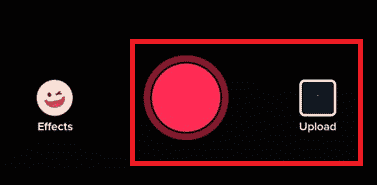
5. रिकॉर्डिंग समाप्त होने पर, पर टैप करें रिकॉर्ड बटन> टिक आइकन.
यह भी पढ़ें: TikTok पर किसी को अनफॉलो कैसे करें
टिकटोक साउंड सिंक पर क्लिप्स को लंबा कैसे करें?
टिकटोक साउंड सिंक पर लंबी क्लिप बनाने के लिए, लंबी-लंबी ध्वनियों का चयन करना और फिर उन पर वीडियो बनाना महत्वपूर्ण है।
1. लॉन्च करें टिकटॉक एप्लीकेशन और पर टैप करें + आइकन नीचे की पट्टी से।
2. को चुनिए अधिकतम लंबाई रिकॉर्ड बटन के नीचे दिखाए गए लोगों से। उदाहरण के लिए, यह होगा 3मी, नीचे दिखाए गए रूप में।
टिप्पणी: यदि आपके टिकटॉक ऐप में 60 के दशक उच्चतम वीडियो लंबाई सीमा के रूप में, यह अभी भी 3 मिनट तक वीडियो रिकॉर्ड करेगा।

3. पर टैप करें अभिलेखबटन अपना टिकटॉक वीडियो रिकॉर्ड करने के लिए।
4. एक बार रिकॉर्डिंग हो जाने के बाद, पर टैप करें टिक आइकन अपनी रिकॉर्डिंग की पुष्टि करने के लिए।

5. पर टैप करें ध्वनि स्क्रीन के निचले बाएँ कोने में विकल्प चुनें और a. चुनें लंबी आवाज आपके रिकॉर्ड किए गए टिकटॉक वीडियो की तुलना में।
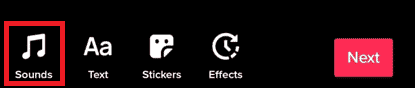
6. आवश्यक गीत भागों को क्रॉप करें और पर टैप करें टिक आइकन परिवर्तन की पुष्टि करने के लिए।
यह भी पढ़ें: बिना वॉटरमार्क के टिकटॉक पर अपना वीडियो कैसे सेव करें
टिकटोक पर अपलोड की गई क्लिप की लंबाई को कैसे समायोजित करें?
आप TikTok पर अपनी अपलोड की गई क्लिप की लंबाई को समायोजित करने के लिए नीचे दिए गए चरणों का पालन करने पर विचार कर सकते हैं:
1. खुला हुआ टिक टॉक और पर टैप करें डालना विकल्प।
टिप्पणी: आप पर टैप करके भी वीडियो रिकॉर्ड कर सकते हैं रिकॉर्ड बटन.
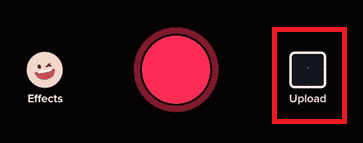
2. को चुनिए वांछित वीडियो आप अपने फोन गैलरी से अपलोड करना चाहते हैं और टैप करें अगला.
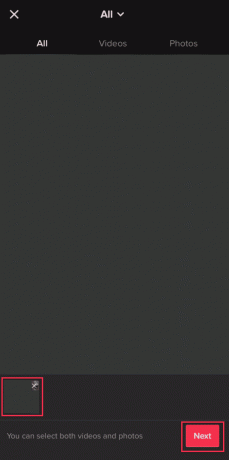
3. उपयोग स्लाइडर नीचे से तक अपना वीडियो ट्रिम करें.
4. वीडियो को वांछित लंबाई में समायोजित करने के बाद, पर टैप करें बचाना.

5. अंत में, जोड़ें वांछित कैप्शन और टैप करें पद या डिवाइस में सहेजें, आपकी पसंद के अनुसार।

यह भी पढ़ें: टिकटोक पर 3 मिनट के वीडियो कैसे प्राप्त करें
कैमरा रोल से टिकटॉक पर क्लिप की लंबाई कैसे समायोजित करें?
से टिकटॉक पर क्लिप की लंबाई समायोजित करने के लिए कैमरा रोल, आपको सबसे पहले उस क्लिप को TikTok पर अपलोड करना होगा। आप उसी के लिए नीचे दिए गए चरणों का पालन करने पर विचार कर सकते हैं:
1. पर टैप करें डालना टिकटॉक एप्लिकेशन पर विकल्प।
2. चुनना वांछित वीडियो अपने कैमरा रोल से और टैप करें अगला.
3. ठीक कीजिये स्लाइडर नीचे से अपने टिकटॉक वीडियो की क्लिप लंबाई बदलने के लिए और पर टैप करें बचाना.
टिप्पणी: डिफ़ॉल्ट रूप से, आपके वीडियो को 60 सेकंड तक छोटा कर दिया जाएगा, लेकिन स्लाइडर का उपयोग करके, आप इसे 3 मिनट तक खींच सकते हैं।

यह भी पढ़ें: बिना वॉयसओवर के टिकटॉक पर ध्वनि पर बात कैसे करें
टिकटोक पर ध्वनि के साथ क्लिप्स को कैसे समायोजित करें?
TikTok पर क्लिप को ध्वनि के साथ समायोजित करने के लिए, आपको ध्वनि को ट्रिम करना होगा। आप उसी के लिए नीचे दिए गए चरणों का पालन करने पर विचार कर सकते हैं:
1. अभिलेख अपका वीडियो आपके फ़ोन के कैमरे पर आपके. के साथ आवाज़.
2. फिर, खोलें टिक टॉक आपके डिवाइस पर एप्लिकेशन।
3. पर टैप करें + आइकन स्क्रीन के नीचे से।

4. पर टैप करें डालना विकल्प और अपना चयन करें रिकॉर्ड किया गया वीडियो.

5. फिर, टैप करें ध्वनि निचले बाएँ कोने से।

6. चुनना वांछित ध्वनि वीडियो के लिए।
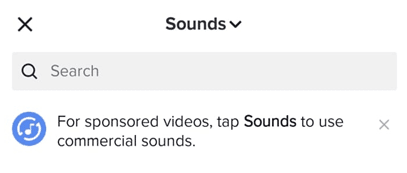
7. फिर, पर टैप करें काट-छांट करना स्क्रीन के दाईं ओर विकल्प।
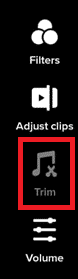
8. अब, ट्रिम करें चयनित ध्वनि की मदद से स्लाइडर और टैप करें पूर्ण.
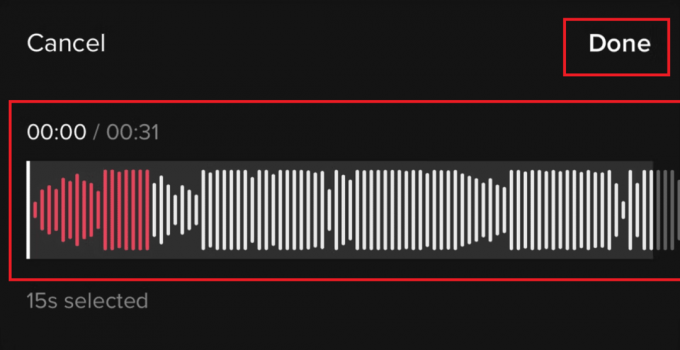
9. फिर, टैप करें अगला.
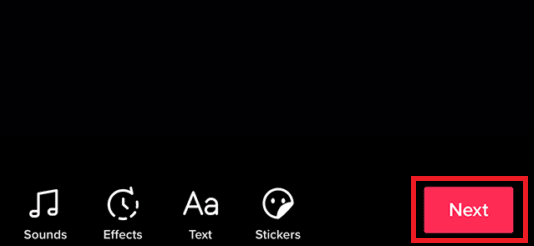
10. आगे, पद आपके टिकटॉक प्रोफाइल पर वीडियो या डिवाइस में सहेजें.
एडजस्ट क्लिप्स बटन क्यों गायब है?
TikTok द्वारा कैमरा रोल से लिए गए वीडियो के लिए एडजस्ट क्लिप बटन हटा दिया गया है। आप इसके बजाय कर सकते हैं वीडियो रिकॉर्ड करें और फिर समायोजित करना के साथ क्लिप क्लिप्स विकल्प समायोजित करें संपादन स्क्रीन पर।
अनुशंसित:
- Android पर किसी भी गेम को हैक कैसे करें
- टिकटॉक व्यू बॉट का पता कैसे लगाएं
- टिकटोक पर रेड फिल्टर कैसे हटाएं
- विंडोज 10 पर वीएलसी लूप वीडियो कैसे बनाएं
इस लेख में, हमने देखा कि कैसे टिकटोक पर लंबी क्लिप बनाएं. हमें उम्मीद है कि हमने इस लेख में आपके सभी सवालों का समाधान कर दिया है। अपने सवाल या सुझाव नीचे कमेंट सेक्शन में दें। साथ ही, हमें बताएं कि आप आगे क्या सीखना चाहते हैं।


